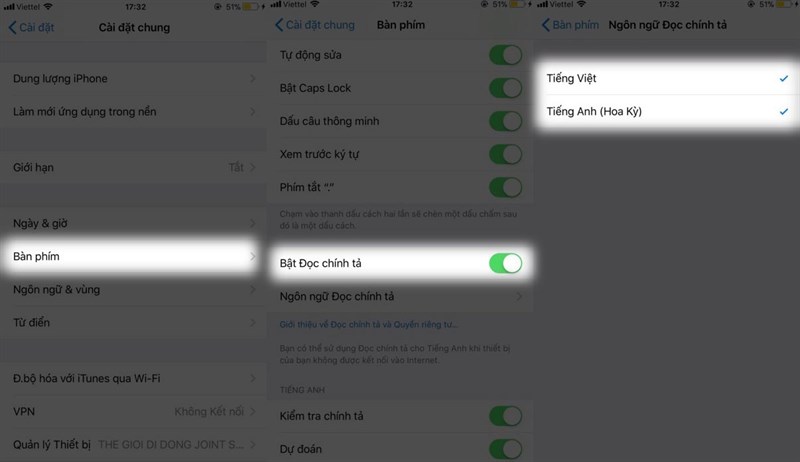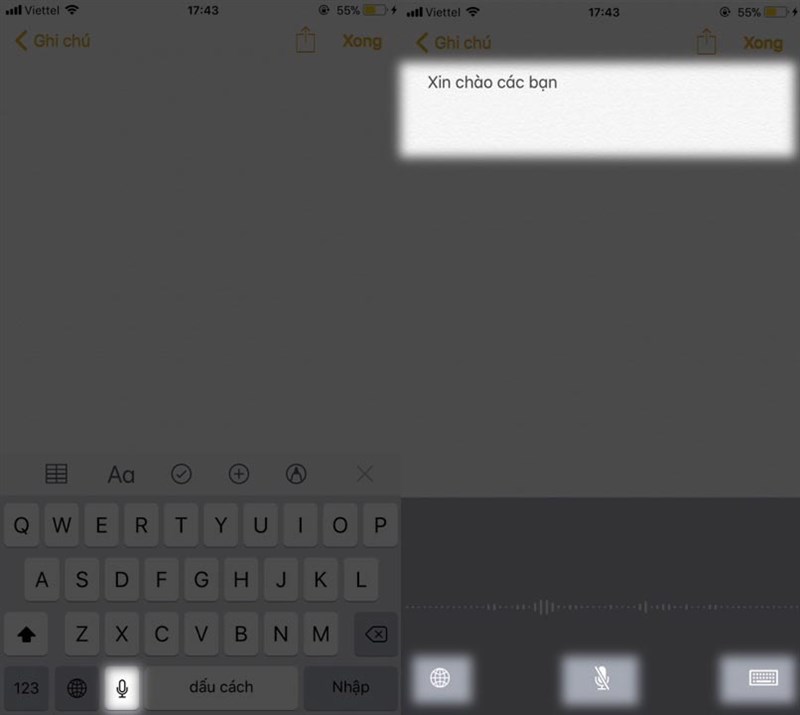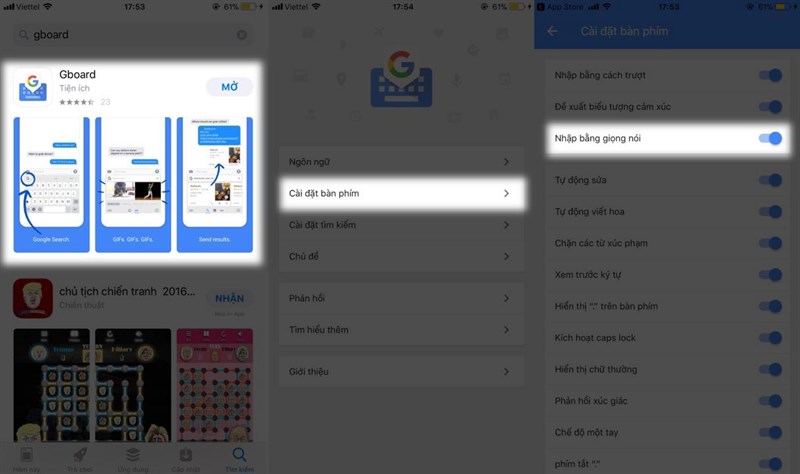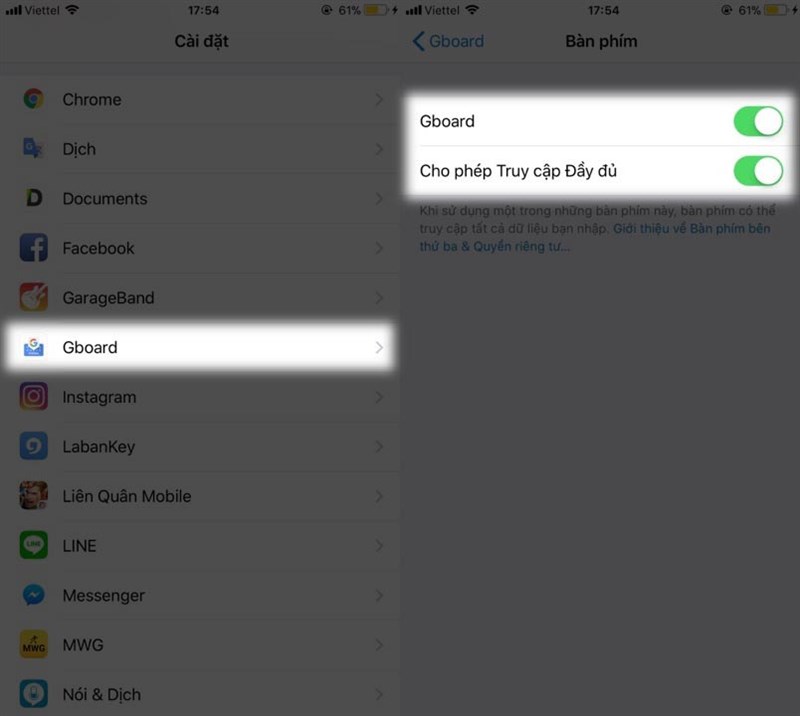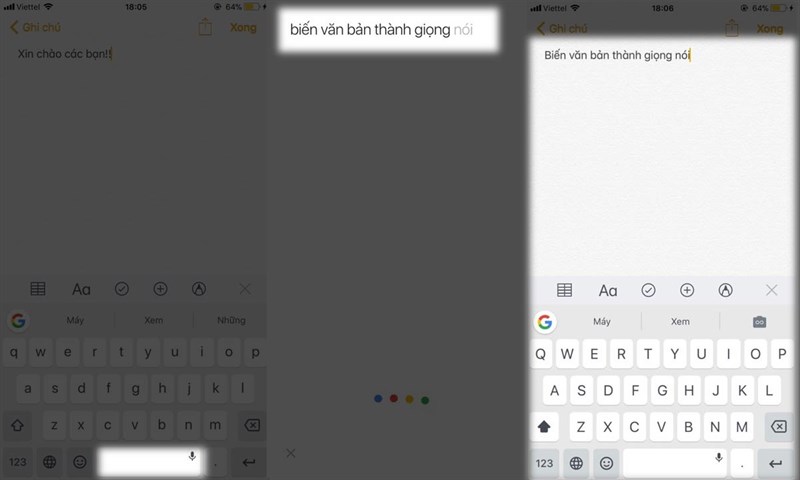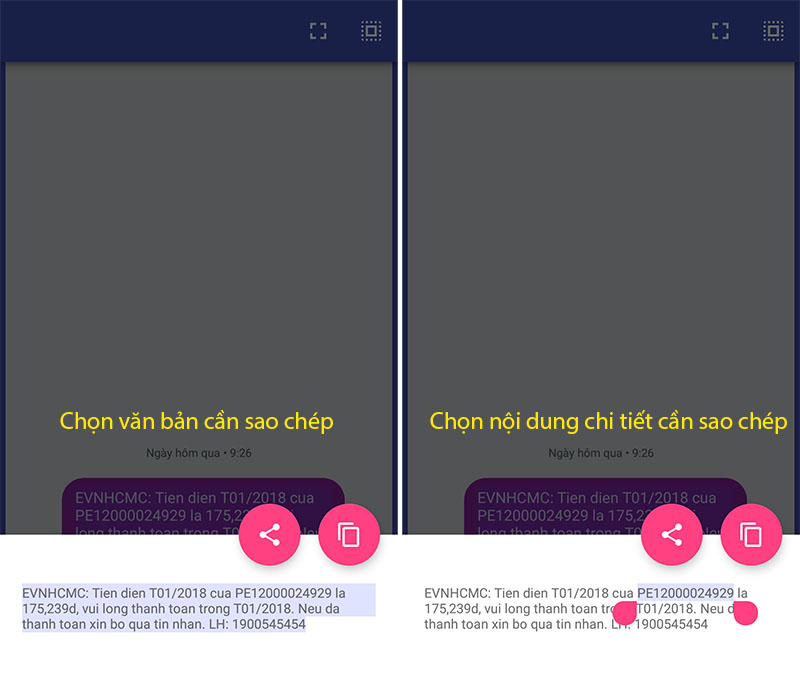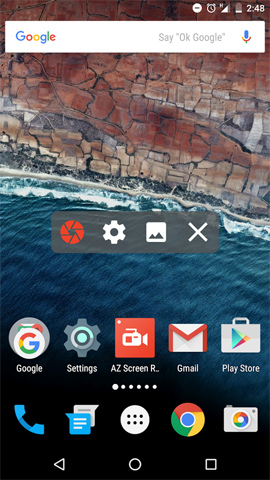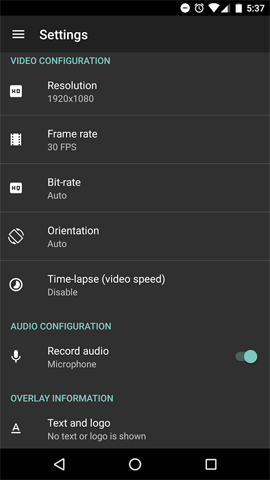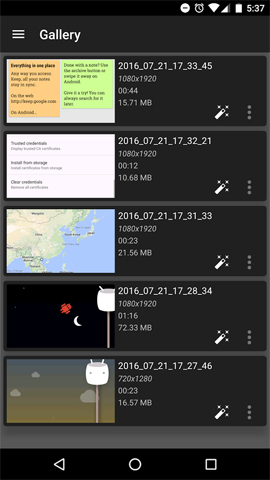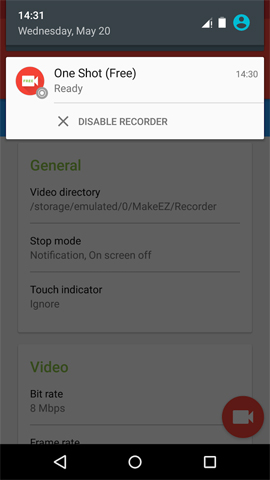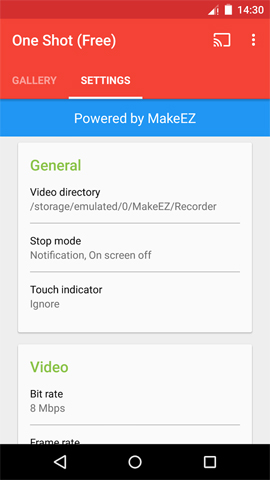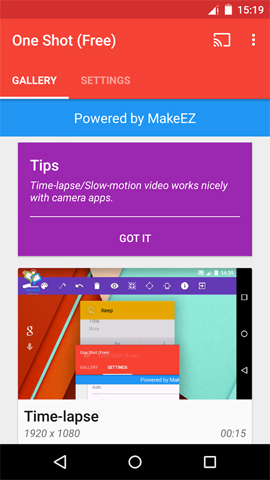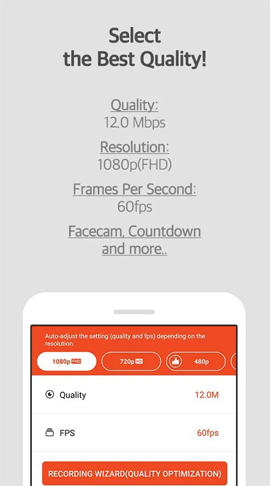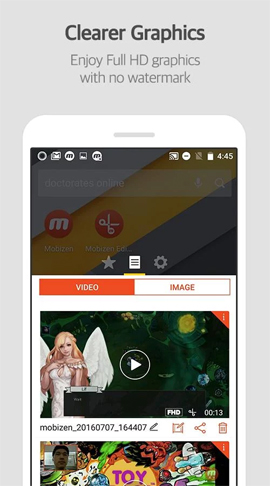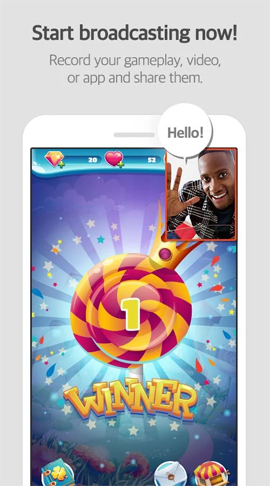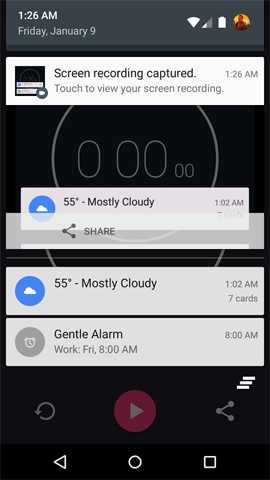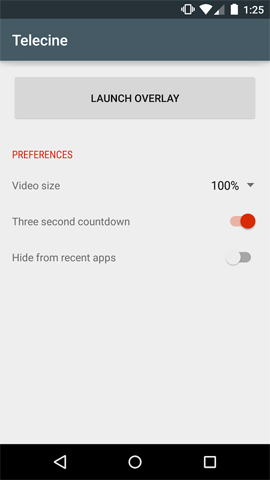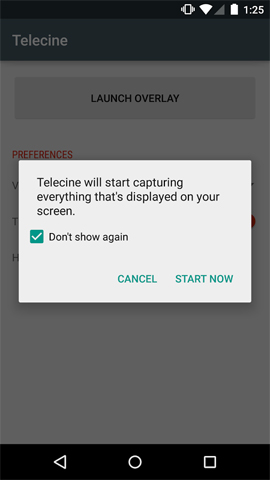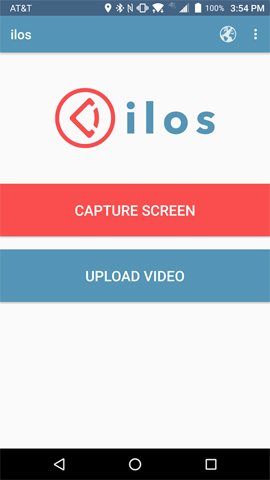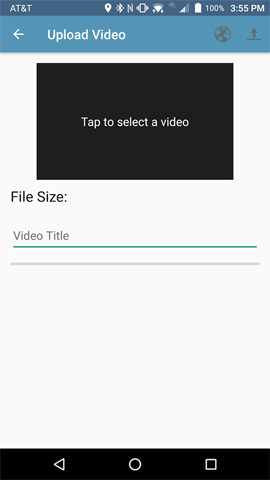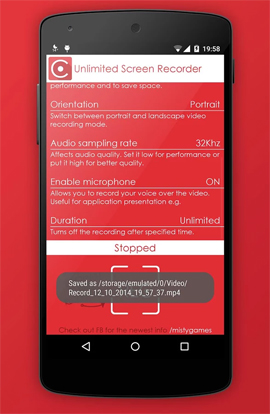Hướng dẫn đăng nhập nhiều tài khoản Facebook trên Android
Trên điện thoại thông thường nếu muốn dùng nhiều tài khoản Facebook thì bên cạnh ứng dụng chính, chúng ta sẽ sử dụng thêm nhiều trình duyệt di động như Chrome, Firefox, Cốc Cốc, Opera. Dù vậy việc sử dụng thêm trình duyệt có thể khá phiền phức, nhất là khi trải nghiệm Facebook trên trình duyệt không hoàn chỉnh bằng trải nghiệm trên ứng dụng.
Trong khi đó với những thế hệ trong dòng điện thoại Samsung Galaxy như J3 Pro hay J7 Pro, chúng ta có thể tận dụng một số tính năng tân tiến để đăng nhập 3-4 tài khoản Facebook cùng lúc đều bằng ứng dụng.
Hướng dẫn đăng nhập nhiều tài khoản Facebook trên J3 Pro, J7 Pro
*Nguồn: fptshop.com.vn.
Bước 1: Truy cập Cài đặt => Tính năng nâng cao => Dual Messenger.
 |
Hướng dẫn đăng nhập nhiều tài khoản Facebook trên J3 Pro, J7 Pro: Truy cập Cài đặt => Tính năng nâng cao => Dual Messenger.
|
Bước 2: Gạt công tắc chỗ Facebook.
 |
Hướng dẫn đăng nhập nhiều tài khoản Facebook trên J3 Pro, J7 Pro: Gạt công tắc chỗ Facebook.
|
Bước 3: Bây giờ chiếc Galaxy J3 Pro hoặc J7 Pro của bạn sẽ xuất hiện thêm một ứng dụng Facebook mới để đăng nhập tài khoản khác. Nhưng chưa dừng ở đó, chúng ta vẫn có thể tạo thêm 1 ứng dụng Facebook khác nữa bằng cách vào danh mục ứng dụng rồi chọn Thư mục bảo mậtvà tạo mật khẩu. Thư mục bảo mật là tính năng hữu ích giúp bạn lưu giữ những hình ảnh, nội dung riêng tư và kể cả ứng dụng, chúng ta sẽ tận dụng tính năng đó để có thêm tài khoản Facebook nữa.
 |
Hướng dẫn đăng nhập nhiều tài khoản Facebook trên J3 Pro, J7 Pro: Tạo thêm 1 ứng dụng Facebook khác nữa bằng cách vào danh mục ứng dụng rồi chọn Thư mục bảo mật và tạo mật khẩu.
|
Bước 4: Bạn hãy bấm vào Thêm ứng dụngrồi chọn Facebook. Khi ứng dụng Facebook đã xuất hiện trong menu Thư mục bảo mật chúng ta nhấn giữ biểu tượng Facebook rồi chọnThêm phím tắt vào màn hình chờ.
 |
Hướng dẫn đăng nhập nhiều tài khoản Facebook trên J3 Pro, J7 Pro: Bây giờ bạn đã có thể đăng nhập nhiều tài khoản trên Galaxy J3 Pro cực kì đơn giản mà không cần tải thêm bất kì app nào.
|
Bước 5: Nếu như vẫn chưa đủ thì chúng ta có thể tải thêm ứng dụng nữa khác trên Play Store, đó là Facebook Lite, vậy là sẽ có thể dùng 4 tài khoản Facebook.
Anh Hào (Tổng hợp)
.png)